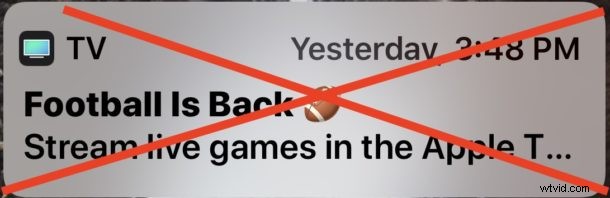
Zjistili jste, že váš iPhone nebo iPad dostává oznámení a upozornění na „televizní“ reklamy? Například jste na svém iPhonu nebo iPadu mohli nedávno vidět vyskakovací upozornění propagující „TV – Fotbal je zpět – Streamujte živé hry v aplikaci Apple TV hned“ který se prezentuje jako propagace pro sledování fotbalu. Pokud poté klepnete na oznámení „TV“, zjistíte, že je to něco jako reklama na televizní aplikaci, která vás žádá, abyste si stáhli další aplikace nebo se přihlásili k odběru různých služeb třetích stran nebo aplikací, které nejsou ve výchozím nastavení součástí balíčku. iPhone nebo iPad.
Pokud nechcete, aby se tato propagační „televizní“ oznámení zobrazovala na obrazovce iPhonu nebo iPadu, budete rádi, že je lze snadno deaktivovat. Jakmile jsou „TV“ upozornění deaktivována, již nebudete dostávat žádné další nevyžádané televizní bannery propagující různé věci televizních aplikací a vyskakující na obrazovce vašeho iOS zařízení.
Jak deaktivovat televizní oznámení na iPhonu nebo iPadu
Oznámení o televizních reklamách můžete zastavit na vašem zařízení stejně jako deaktivací upozornění a oznámení jiných aplikací v systému iOS, postupujte takto:
- V zařízení iPhone nebo iPad otevřete aplikaci Nastavení
- Přejděte na „Oznámení“
- Najděte a klepněte na „TV“
- Přepnutím přepínače „Povolit oznámení“ do polohy VYPNUTO přestanete dostávat oznámení televizních bannerů na události, produkty a další televizní reklamy.
- Ukončit nastavení
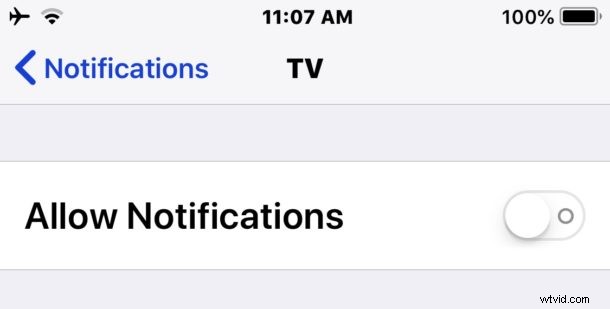
Můžete být také trochu konkrétnější v nastavení televizních oznámení a deaktivovat oznámení, zvuky, upozornění a bannery pouze pro konkrétní položky, jako jsou „Další upozornění“, „Vybrané sporty a události“ nebo „Oznámení produktu“.
Apple označuje propagace aplikace „TV“ jako tři různé věci; „Oznámení o produktech“ a „Vybrané sporty a události“ a „Další upozornění“, takže pokud nechcete, aby se na obrazovce objevovala žádná nevyžádaná upozornění na televizní banner, je pravděpodobně nejjednodušší je všechny jednoduše vypnout, jak je popsáno v tento tutoriál. Nicméně můžete jednotlivě přepínat nastavení, pokud máte pocit, že chcete na obrazovce iPhonu nebo iPadu vidět nějaká oznámení nebo propagace televizní aplikace.
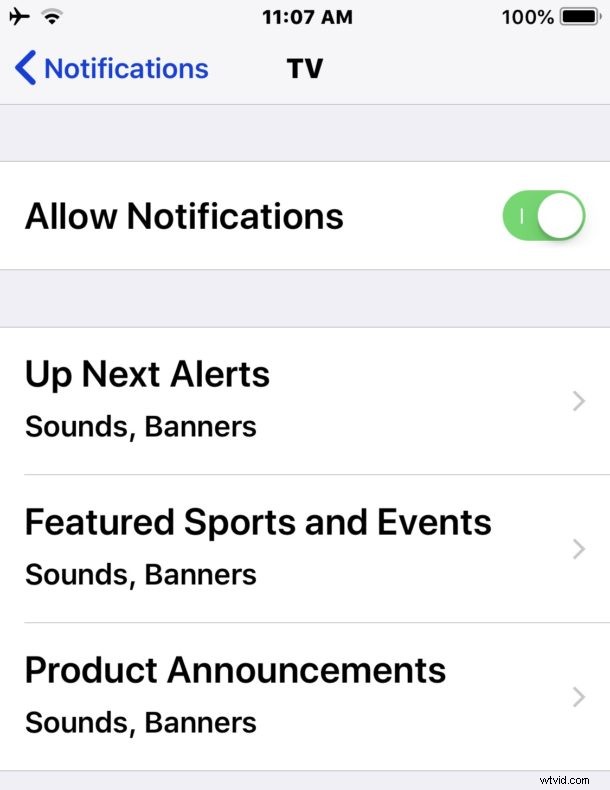
Za to stojí za to, že aplikace nyní pojmenovaná „TV“ v iOS bývala pojmenována jako aplikace „Videa“ a obsahuje také stahování a půjčování videí z iTunes Store a také udržuje knihovnu zakoupeného videoobsahu iTunes Store. Kromě toho ostatní části aplikace „TV“ – zejména sekce „Sledovat nyní“ a „Sport“ – fungují převážně jako front-end pro propagace jiných televizních aplikací a služeb třetích stran, z nichž každá obvykle vyžaduje samostatnou stahování aplikací (například stahování aplikací pro ESPN, HBO nebo FOX), které pak často vyžaduje samostatné předplatné těchto konkrétních jednotlivých služeb, nebo možná předplatné poskytovatele kabelové televize, který tyto služby nabízí jako součást širšího balíčku kabelové televize .
Zatímco se budete motat v nastavení Oznámení, možná budete chtít také deaktivovat oznámení pro jiné aplikace v iOS, které považujete za zbytečné, nebo se zaměřit na ostatní často zobrazovaná upozornění, jako je zastavení titulků aplikace Zprávy a upozornění zobrazovaných na obrazovce uzamčení v iOS.
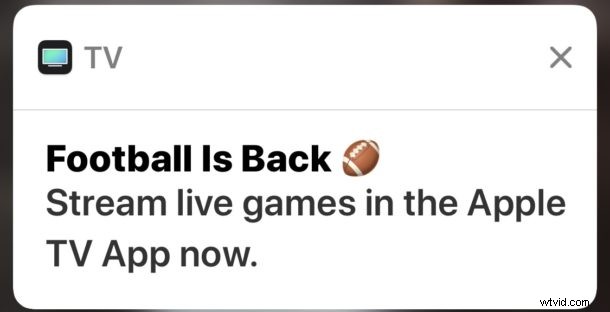
To, jak zacházíte s oznámeními, je čistě věcí uživatelských preferencí, a zatímco někteří uživatelé oznámení nevidí rádi, jiní mají rádi, když se jim často zobrazují různé podrobnosti, titulky, reklamy, události, oznámení a cokoli jiného. přesunuto do vašeho iPhonu nebo iPadu, abyste upoutali vaši pozornost na upozornění.
